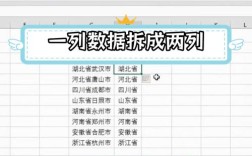在Excel中删除重复项是一个常见的数据处理任务,它有助于清理数据、提高数据分析的准确性,以下是一份全面且逻辑清晰的指南,介绍如何在Excel中删除重复项:
一、理解重复项
重复项通常是指在某一列或某几列中具有相同值的行,在包含客户信息的表格中,如果同一客户的姓名和电子邮件地址组合出现在多行中,那么这些行就被视为重复项。
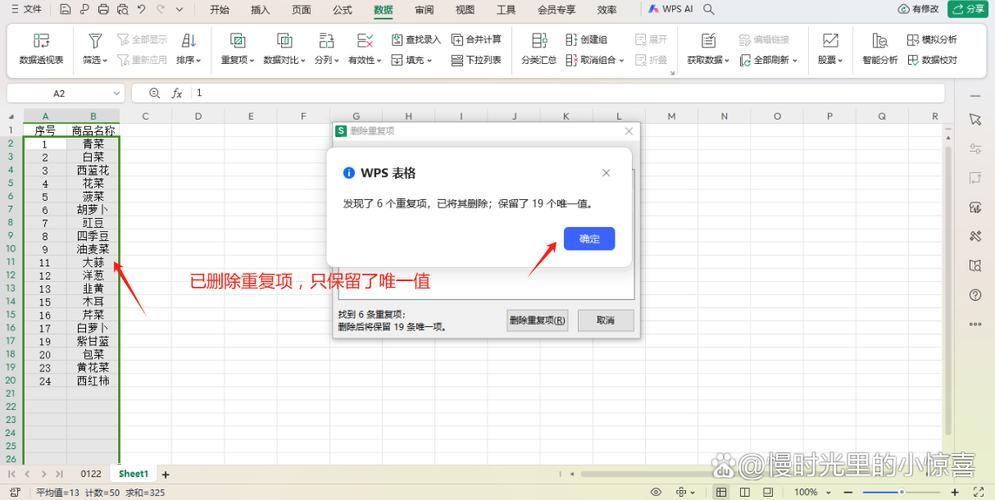
二、准备数据
1、选择数据范围:你需要确定要检查重复项的数据范围,这可以是整个工作表,也可以是特定的列或单元格区域。
2、排序数据(可选):虽然不是删除重复项的必要步骤,但排序可以帮助你更直观地查看重复项,你可以根据需要按一列或多列进行排序。
三、使用Excel内置功能删除重复项
Excel提供了内置的功能来帮助用户快速删除重复项,以下是具体步骤:
1、选择数据范围:点击你想要删除重复项的单元格区域,如果你想要选择整个工作表,可以点击左上角的三角形图标。
2、打开“删除重复项”对话框:在Excel的菜单栏中,点击“数据”选项卡,然后找到并点击“删除重复项”按钮。
3、选择列:在“删除重复项”对话框中,Excel会自动选中所有包含数据的列,如果你只想基于某些特定列来删除重复项,可以取消选中不需要的列。
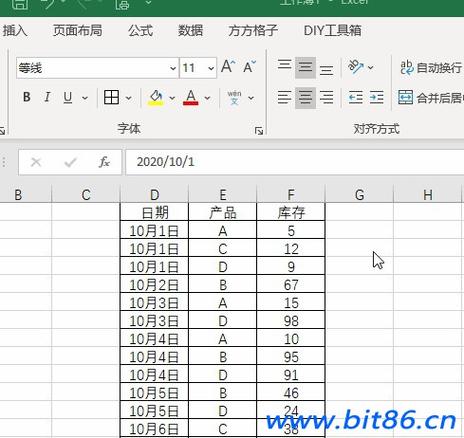
4、查看重复项:点击“删除重复项”对话框中的“全部展开”按钮,你可以查看哪些行被视为重复项,这对于确认是否误将非重复项标记为重复很有帮助。
5、删除重复项:确认无误后,点击“确定”按钮,Excel将删除所有选中的重复项,只保留每组重复项中的一行。
四、使用公式删除重复项
如果你更喜欢使用公式来处理数据,可以使用以下方法:
1、添加辅助列:在数据旁边添加一个新列,用于标记每行是否为重复项。
2、使用COUNTIF函数:在新列中使用COUNTIF函数来计算每行在指定列中的出现次数,如果计数大于1,则表示该行是重复项。
3、筛选和删除:根据新列中的值筛选出重复项,然后删除这些行。
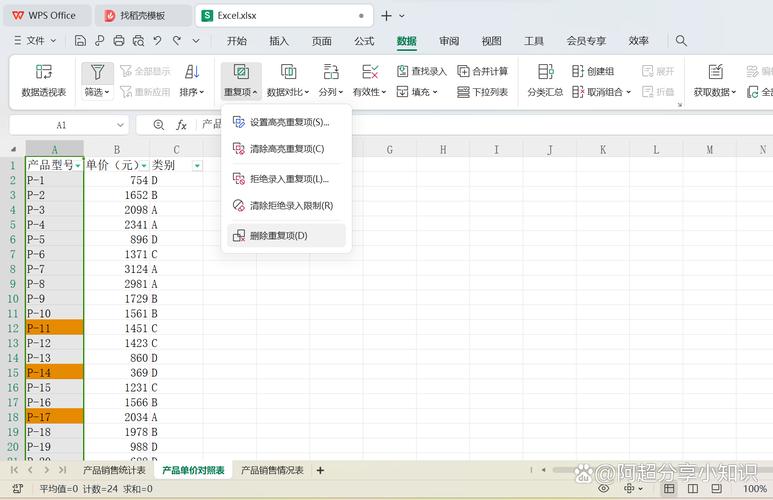
五、使用VBA宏删除重复项
对于更复杂的数据处理需求,你可以使用VBA宏来自动化删除重复项的过程,以下是一个简单的VBA宏示例:
- Sub DeleteDuplicates()
- Dim ws As Worksheet
- Set ws = ThisWorkbook.Sheets("Sheet1") ' 修改为你的工作表名称
- Dim rng As Range
- Set rng = ws.UsedRange
- rng.RemoveDuplicates Columns:=Array(1, 2), Header:=xlYes
- End Sub
这个宏将删除“Sheet1”工作表中第1列和第2列中的重复项,你可以根据自己的需求修改列号和工作表名称。
六、注意事项
在删除重复项之前,请确保你已经备份了原始数据,以防不小心删除了重要信息。
如果数据量很大,使用Excel的内置功能可能会比较慢,在这种情况下,考虑使用更高效的数据处理工具或编程语言(如Python)来处理数据。
FAQs
Q1: 如何恢复被误删的重复项?
A1: 如果你在删除重复项之前备份了原始数据,你可以轻松地从备份中恢复被误删的重复项,如果没有备份,你可能需要考虑使用数据恢复软件或联系专业的数据恢复服务来尝试恢复数据。
Q2: 是否可以删除特定列中的重复项而保留其他列中的数据?
A2: 是的,你可以在“删除重复项”对话框中选择特定的列来删除重复项,这样,即使其他列中有重复数据,也不会被删除,只需确保在对话框中只选中你想要删除重复项的列即可。